Много важних информација добијамо путем текста. Било да је у питању датум који треба да одредите или важне информације везане за посао, можда ћете желети да сачувате текстуалну поруку. Сви савремени паметни телефони нуде начин да направите резервну копију ваших основних података и пренесете их на други уређај. Међутим, трансфери понекад не укључују ваше текстуалне поруке осим ако их не сачувате унапред или се преносите преко истог мобилног оперативног система.
Садржај
- Како да сачувате и направите резервну копију текстуалних порука
- Како да сачувате текстуалне поруке на иПхоне-у
- Прављење резервних копија на Мац ОС Цаталина
- Приступ вашим порукама са резервном копијом помоћу иЕкплорера
- Користећи само иЕкплорер
- Како да сачувате текстуалне поруке на Андроиду
- Прегледање, враћање и миграција текстова
Ево како да сачувате своје текстуалне поруке Андроид и иОС.
Препоручени видео снимци
Лако
10 минута
иПхоне или Андроид
иЕкплорер
иТунес
Како да сачувате и направите резервну копију текстуалних порука
Можете да сачувате текстуалне поруке на свом резервном налогу да бисте му заувек приступали. Уместо да чувате посебну текстуалну поруку као снимак екрана, постоје директнији начини да их сачувате на рачунару или преко иЕкплорера ако имате Аппле телефон.
Кораци су мало другачији ако имате Андроид телефон.
Ако користите иМессаге, погледајте наш водич како да подесите слику профила и име у иМессаге-у или погледајте наше најбољи савети за иОС 14.
Како да сачувате текстуалне поруке на иПхоне-у
Ако користите ПЦ или Мац са ОС Мојаве или старијим, можете да користите иТунес за направите резервну копију вашег иПхоне-а, који ће снимити све ваше текстуалне поруке у време прављења резервне копије. Прегледаћемо шта да радите ако користите Мац који ради ОС Цаталина У малој. Док можете направити и сачувајте резервне копије користећи иЦлоуд, биће лакше доћи до ваших текстова (и других података) у будућности користећи иТунес. Обавезно преузмите најновија верзија.
Прављење резервне копије иОС-а ће сачувати већину података ускладиштених на вашем уређају, укључујући иМессагес, СМС поруке и ММС поруке. Ако већ нисте, створите навику да правите редовне резервне копије.
Ако заиста не желите да користите иТунес, онда можете прескочити на одељак „Коришћење само иЕкплорера“.
Корак 1: Започните покретањем иТунес-а.
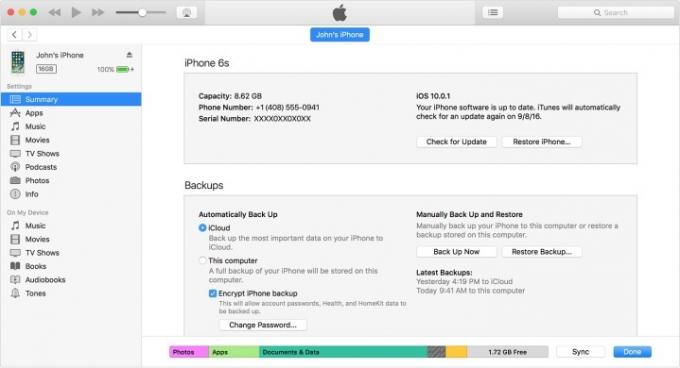
Корак 2: Повежите свој иОС уређај са рачунаром.
Повезан
- Најбоље апликације за упознавање у 2023: наше 23 омиљене апликације
- Како да се решите туђег Аппле ИД-а на вашем иПхоне-у
- Аппле-ов најновији иПхоне СЕ данас може бити ваш за 149 долара
Корак 3: У иТунес-у изаберите свој иОС уређај тако што ћете кликнути на одговарајућу икону у горњем левом углу прозора.
4. корак: Иди на Резиме картица — требало би да видите одељак са ознаком Резервне копије на десној страни.
5. корак: Испод Ручно направите резервну копију и вратите у претходно стање, изаберите Направите резервну копију одмах.
Корак 6: Када се процес прављења резервне копије заврши, Најновије резервне копије одељке треба ажурирати да би приказали вашу најновију резервну копију.
7. корак: Алтернативно, можете отићи на Подешавања > Уређаји (Мац) или Измени > Подешавања > Уређаји (Виндовс) да бисте потврдили да је прављење резервне копије било успешно.
Прављење резервних копија на Мац ОС Цаталина
Ако сте надоградили на најновији Мац ОС, ОС Цаталина, онда ћете открити да иТунес више не постоји. Немојте да вас завара апликација под називом Музика која носи исти лого музичке ноте, јер више не можете да направите резервну копију свог иПхоне-а помоћу те апликације.
Корак 1: Уместо тога, мораћете да прикључите свој иПхоне на Мац преко УСБ-а, а затим пратите упутства на телефону да бисте Верујте овом рачунару
Корак 2: Идите до свог Мац-а Финдер.
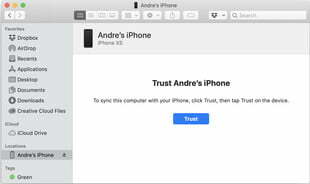
Корак 3: Видећете испод Локације ин Финдер да је ваш иПхоне монтиран као спољни диск.
4. корак: Након одабира Поверење, биће вам представљен изглед који је веома сличан старом изгледу иПхоне-а у иТунес-у.
5. корак: Овде можете изабрати Направите резервну копију одмах, који ће направити резервну копију баш као што бисте то урадили преко иТунес-а.

Приступ вашим порукама са резервном копијом помоћу иЕкплорера
Ваше поруке су сада сачуване, али то је само први део процеса. Ако желите да можете да им приступите на свом рачунару кад год желите, онда вам треба још софтвера. Унесите иЕкплорер, врхунски програм за МацОС и Виндовс који може, између осталог, да прегледа ваше иТунес резервне копије и преузме ваше различите поруке. Цена је 40 долара за једну лиценцу основне верзије, али можете користити и демо верзију ограничено време.
Корак 1: Преузимање иЕкплорер и следите кораке да бисте га инсталирали. Корисници Мац-а ће морати да користе ОС Кс 10.9 или новији, док је корисницима Виндовс потребан Виндовс 7 или новији, као и иТунес.
Корак 2: Покрените иЕкплорер.
Корак 3: У иЕкплореру пронађите одељак означен Прегледајте иТунес резервне копије (и даље се тако зове чак и ако се покреће ОС Цаталина) у левој колони и изаберите резервну копију из које желите да извлачите поруке.
4. корак: Унутар те резервне копије изаберите Поруке.
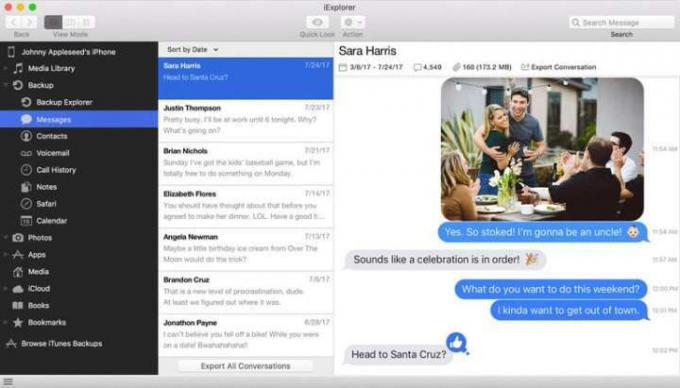
5. корак: иЕкплорер ће приказати ваше текстуалне поруке, са листом разговора која се налази на левој страни. Изаберите конверзацију да бисте видели своје поруке на десној страни, укључујући све слике и видео записе приложене уз њих. Такође можете сортирати листу разговора по имену, датуму и броју порука.
Корак 6: Када изаберете разговор, можете да их извезете као ПДФ, ТКСТ или ЦСВ датотеку. Такође можете изабрати да извозите само слике или прилоге.
Користећи само иЕкплорер
Док иЕкплорер може да повлачи текстове из иТунес резервне копије, такође може да повлачи текстове директно са вашег иОС уређаја. Савршен је за све који желе да избегну иТунес колико год је то могуће.
Корак 1: Преузети и инсталирати иЕкплорер.
Корак 2: Покрените програм и требало би да се отвори на Преглед уређаја екран.
Корак 3: Повежите свој иПхоне или иПад. У колони са леве стране кликните на назив уређаја.
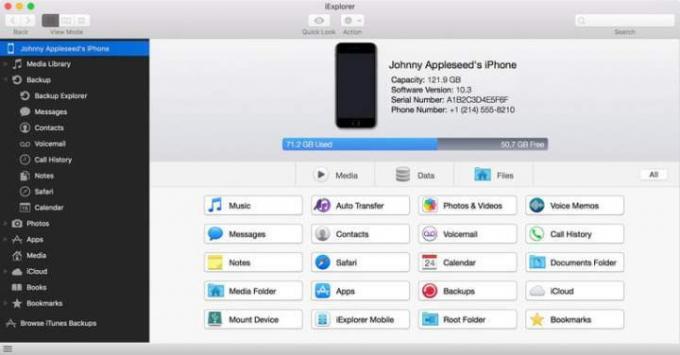
4. корак: На Преглед уређаја екран са десне стране, кликните Подаци > Поруке. Имајте на уму да ако никада нисте направили резервну копију на рачунару, видећете само опцију да Учитајте резервне податке. Прво морате да направите резервну копију у оквиру иЕкплорера пре него што може да приступи вашим порукама, па кликните на њу да бисте започели процес.
5. корак: Када завршите, наставите на следећи корак.
иЕкплорер ће учитати све поруке које се тренутно налазе на вашем иОС уређају. Лева колона ће имати листу разговора, а кликом на било коју конверзацију ће се приказати у десној колони.
Корак 6: Можете да сортирате разговоре по имену, датуму или броју порука, као и да филтрирате разговоре да бисте приказали само слике, видео записе или прилоге.
7. корак: Можете да извезете целе разговоре, укључујући приложене медије и документе, користећи опције извоза испод отворене конверзације. Могу се извести као ПДФ, ТКСТ или ЦСВ датотека.
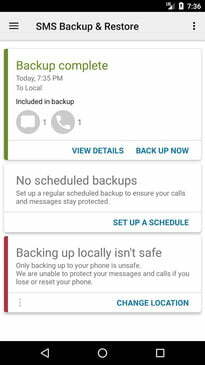
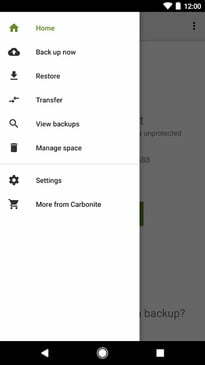

Како да сачувате текстуалне поруке на Андроиду
Показали смо вам како да направите резервну копију свог Андроид-асмартфон, али СМС Бацкуп & Ресторе је бесплатна апликација која ради управо оно што назив имплицира. Може да направи резервну копију ваших текстуалних порука и да их сачува локално на вашем Андроид уређају, да их извезе на рачунар или да их отпреми на услугу складиштења на мрежи као што је Гоогле диск. Направљен је да испуни потребе људи који желе брзо да сачувају своје поруке на више места. Твоје
Корак 1:Чување текстова
Започните преузимањем и инсталирањем апликације на свој Андроид уређај.
Корак 2: Покрените га и одвешће вас до главног менија.
Корак 3: Славина Подесите резервну копију да бисте започели креирање нове резервне копије.
4. корак: Одавде можете да изаберете које информације желите да сачувате, које текстуалне разговоре и где да складиштите резервне копије. Тренутно постоје опције за чување ваших текстова директно на телефону, Гоогле диску или Дропбок-у.
5. корак: Ако нисте толико забринути за ручно сортирање текстуалних разговора, такође имате опцију да аутоматизујете процес. У апликацији идите на Подешавања тако што ћете изабрати мени хамбургера у горњем левом углу.
Корак 6: Такође можете да сачувате емоџије прикачене уз текстове и да именујете датотеке резервних копија тако да их је лако идентификовати.
7. корак: Пратите упутства.
Прегледање, враћање и миграција текстова
Прегледање, враћање и миграција текстова
Корак 1: Да бисте пронашли сачуване поруке, отворите главни мени и изаберите Прикажи резервне копије.
Ова опција ће приказати ваше поруке у КСМЛ формату. Тхе Прикажи резервне копије функција ће вам такође омогућити да реорганизујете поруке у вашим локалним фасциклама.
Корак 2: Можете да преместите своје старе текстове на нови телефон једним грациозним покретом уз СМС Бацкуп анд Ресторе.
Људи најчешће користе ову функцију приликом подешавања новог телефона. Пре него што почнете, увек запамтите да направите резервну копију свих својих текстова. Без резервне копије можете изгубити неке од својих најновијих историја порука, што никоме није забавно.
Препоруке уредника
- иПхоне је управо продат за сулуду суму на аукцији
- Бићу бесан ако иПхоне 15 Про не добије ову функцију
- Како одмах преузети иОС 17 бета на свој иПхоне
- 5 најбољих понуда телефона за Приме Даи које можете купити данас
- Како претворити слику уживо у видео на вашем иПхоне-у




